源码点击下载
可是,可是,存在问题:
1、缩放的中心点,我们设置是固定的,屏幕中间
2、放大后,无法移动~
下面,我们先解决缩放的中心点问题,不能一直按屏幕中心么,像我这样的,我比较关注妹子的眼睛,我要放大那一块~~~
2、设置缩放中心
1、单纯的设置缩放中心
仅仅是设置中心很简单,直接修改下中心点 :
/**
- 设置缩放比例
*/
mScaleMatrix.postScale(scaleFactor, scaleFactor,
detector.getFocusX(), detector.getFocusX());
setImageMatrix(mScaleMatrix);
但是,随意的中心点放大、缩小,会导致图片的位置的变化,最终导致,图片宽高大于屏幕时,图片与屏幕间出现白边;图片小于屏幕,但是不居中。
2、控制缩放时图片显示的范围
所以我们在缩放的时候需要手动控制下范围:
/**
- 在缩放时,进行图片显示范围的控制
*/
private void checkBorderAndCenterWhenScale()
{
RectF rect = getMatrixRectF();
float deltaX = 0;
float deltaY = 0;
int width = getWidth();
int height = getHeight();
// 如果宽或高大于屏幕,则控制范围
if (rect.width() >= width)
{
if (rect.left > 0)
{
deltaX = -rect.left;
}
if (rect.right < width)
{
deltaX = width - rect.right;
}
}
if (rect.height() >= height)
{
if (rect.top > 0)
{
deltaY = -rect.top;
}
if (rect.bottom < height)
{
deltaY = height - rect.bottom;
}
}
// 如果宽或高小于屏幕,则让其居中
if (rect.width() < width)
{
deltaX = width * 0.5f - rect.right + 0.5f * rect.width();
}
if (rect.height() < height)
{
deltaY = height * 0.5f - rect.bottom + 0.5f * rect.height();
}
Log.e(TAG, "deltaX = " + deltaX + " , deltaY = " + deltaY);
mScaleMatrix.postTranslate(deltaX, deltaY);
}
/**
-
根据当前图片的Matrix获得图片的范围
-
@return
*/
private RectF getMatrixRectF()
{
Matrix matrix = mScaleMatrix;
RectF rect = new RectF();
Drawable d = getDrawable();
if (null != d)
{
rect.set(0, 0, d.getIntrinsicWidth(), d.getIntrinsicHeight());
matrix.mapRect(rect);
}
return rect;
}
在onScale里面记得调用:
/**
- 设置缩放比例
*/
mScaleMatrix.postScale(scaleFactor, scaleFactor,
detector.getFocusX(), detector.getFocusY());
checkBorderAndCenterWhenScale();
setImageMatrix(mScaleMatrix);
这样就好了,可以自由的放大任何地方,并且不会出现边界出现白边,也能很好的让图片显示在屏幕中间(当图片宽或高小于屏幕);
3、贴下布局文件
<RelativeLayout xmlns:android=“http://schemas.android.com/apk/res/android”
xmlns:tools=“http://schemas.android.com/tools”
android:layout_width=“match_parent”
android:layout_height=“match_parent” >
<com.zhy.view.ZoomImageView
android:layout_width=“fill_parent”
android:layout_height=“fill_parent”
android:scaleType=“matrix”
android:src=“@drawable/xx” />
眼睛是心灵的窗户,咱们来放大看看,效果图:
好了,到此我们的图片随意的方法缩小~已经完成了~如果只需要缩放功能的,就可以拿去用了~
自我介绍一下,小编13年上海交大毕业,曾经在小公司待过,也去过华为、OPPO等大厂,18年进入阿里一直到现在。
深知大多数Android工程师,想要提升技能,往往是自己摸索成长或者是报班学习,但对于培训机构动则几千的学费,着实压力不小。自己不成体系的自学效果低效又漫长,而且极易碰到天花板技术停滞不前!
因此收集整理了一份《2024年Android移动开发全套学习资料》,初衷也很简单,就是希望能够帮助到想自学提升又不知道该从何学起的朋友,同时减轻大家的负担。
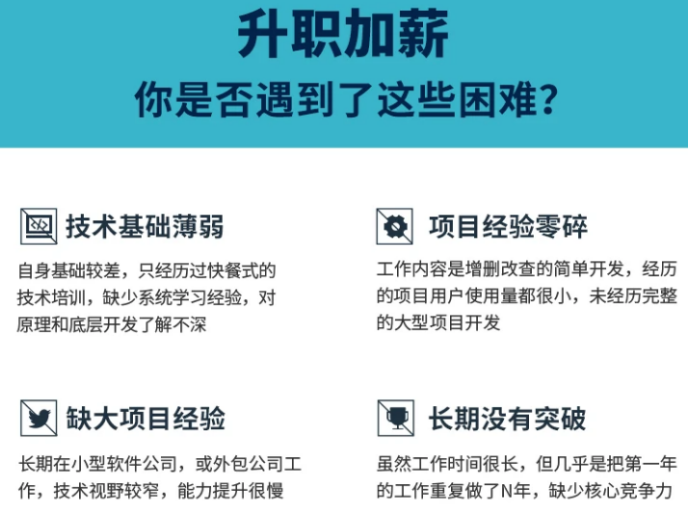
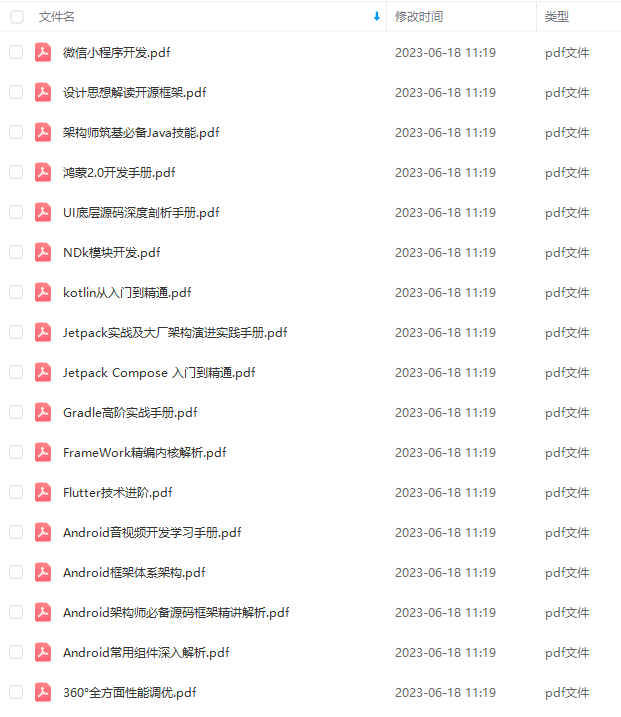

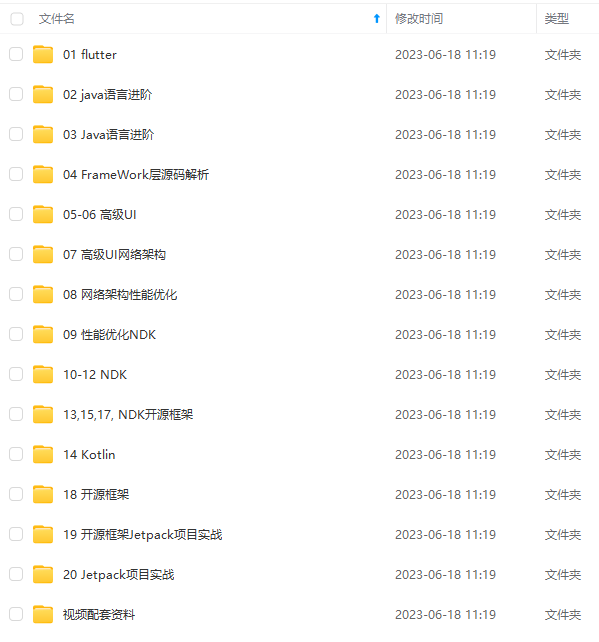
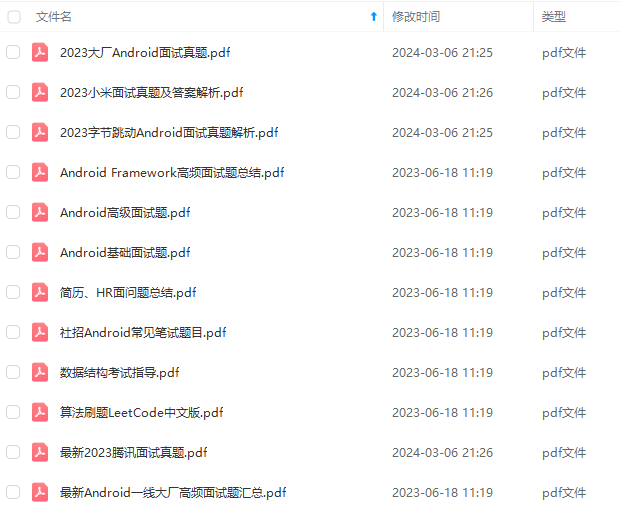
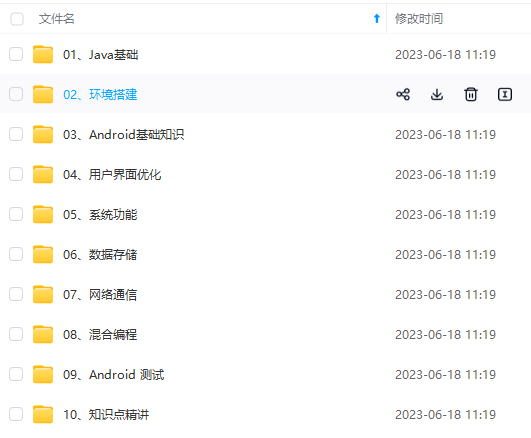

既有适合小白学习的零基础资料,也有适合3年以上经验的小伙伴深入学习提升的进阶课程,基本涵盖了95%以上Android开发知识点,真正体系化!
由于文件比较大,这里只是将部分目录大纲截图出来,每个节点里面都包含大厂面经、学习笔记、源码讲义、实战项目、讲解视频,并且后续会持续更新
如果你觉得这些内容对你有帮助,可以添加V获取:vip204888 (备注Android)

总结
找工作是个很辛苦的事情,而且一般周期都比较长,有时候既看个人技术,也看运气。第一次找工作,最后的结果虽然不尽如人意,不过收获远比offer大。接下来就是针对自己的不足,好好努力了。
最后为了节约大家的时间,我把我学习所用的资料和面试遇到的问题和答案都整理成了PDF文档
喜欢文章的话请关注、点赞、转发 谢谢!

一个人可以走的很快,但一群人才能走的更远。如果你从事以下工作或对以下感兴趣,欢迎戳这里加入程序员的圈子,让我们一起学习成长!
AI人工智能、Android移动开发、AIGC大模型、C C#、Go语言、Java、Linux运维、云计算、MySQL、PMP、网络安全、Python爬虫、UE5、UI设计、Unity3D、Web前端开发、产品经理、车载开发、大数据、鸿蒙、计算机网络、嵌入式物联网、软件测试、数据结构与算法、音视频开发、Flutter、IOS开发、PHP开发、.NET、安卓逆向、云计算
一个人可以走的很快,但一群人才能走的更远。如果你从事以下工作或对以下感兴趣,欢迎戳这里加入程序员的圈子,让我们一起学习成长!
AI人工智能、Android移动开发、AIGC大模型、C C#、Go语言、Java、Linux运维、云计算、MySQL、PMP、网络安全、Python爬虫、UE5、UI设计、Unity3D、Web前端开发、产品经理、车载开发、大数据、鸿蒙、计算机网络、嵌入式物联网、软件测试、数据结构与算法、音视频开发、Flutter、IOS开发、PHP开发、.NET、安卓逆向、云计算























 571
571











 被折叠的 条评论
为什么被折叠?
被折叠的 条评论
为什么被折叠?








